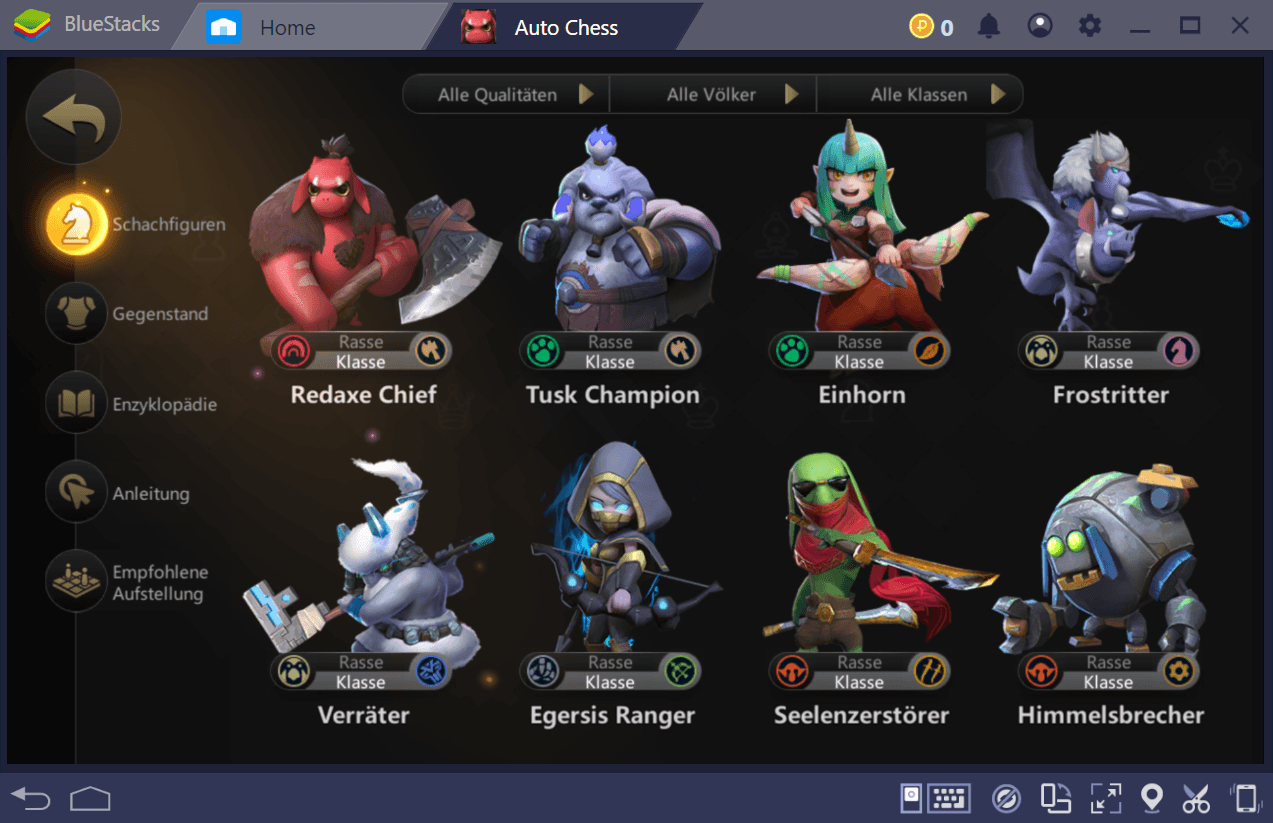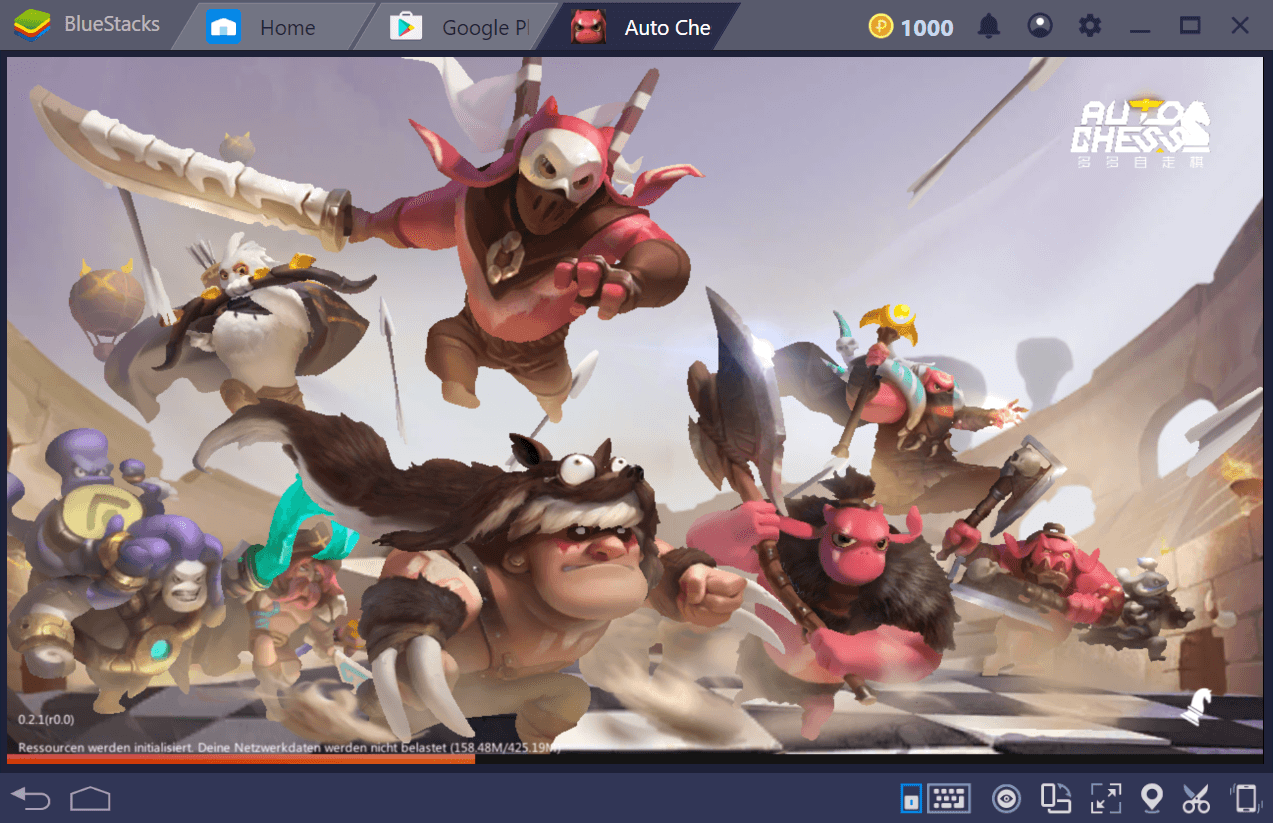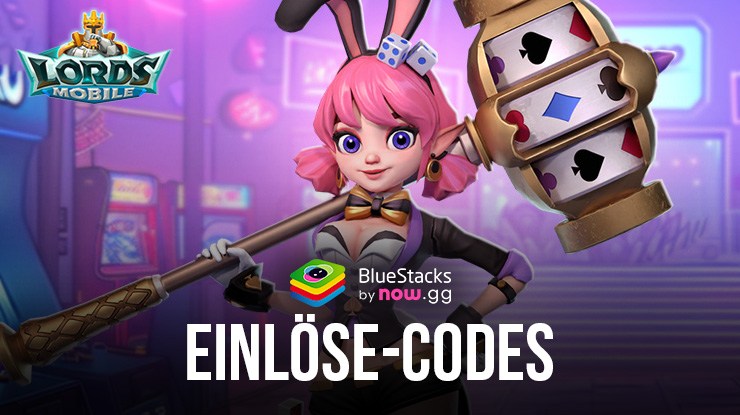BlueStacks Installations- and Bedienungs-Guide für Auto Chess
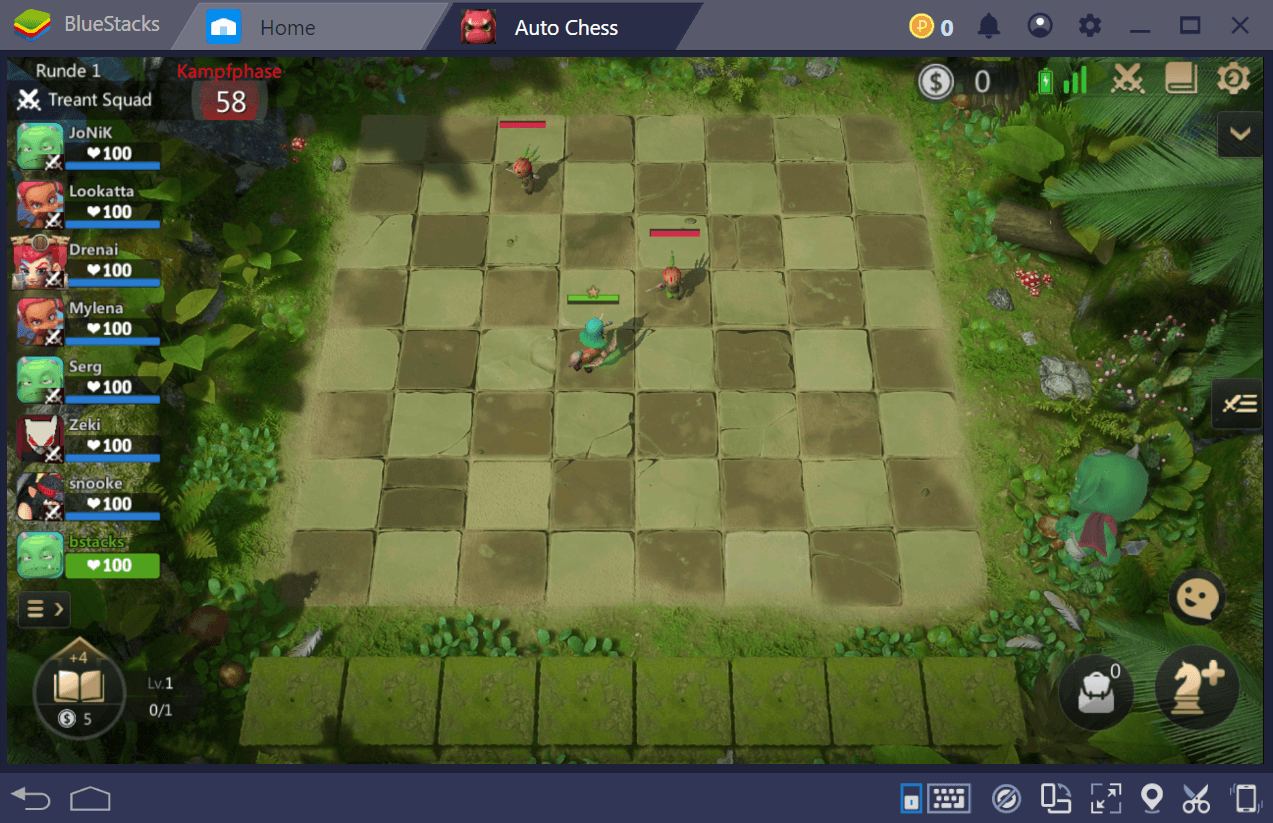
Auto Chess, die berühmte Dota 2 Custom-Map, ist jetzt auch für Mobilgeräte verfügbar!
Das bedeutet, dass du mit ein paar Schritten einen neuen Port des Spiels genießen kannst, der ausgefeilter ist, mehr Spaß macht und eine ganz eigene Sache ist, ohne dass du ihn als Custom-Map spielen musst. Abgesehen von der zusätzlichen Bequemlichkeit, sie als eigenständiges Spiel zu spielen, stellt diese Auskopplung des Spiels auch sicher, dass es regelmäßige Updates gibt. Wenn dann auch die ersten Patches erscheinen, die das Spiel inhaltlich aufwerten, könnte es sich als die nächste große Sache im wettkampfbasierten Mehrspieler-Genre herausstellen.
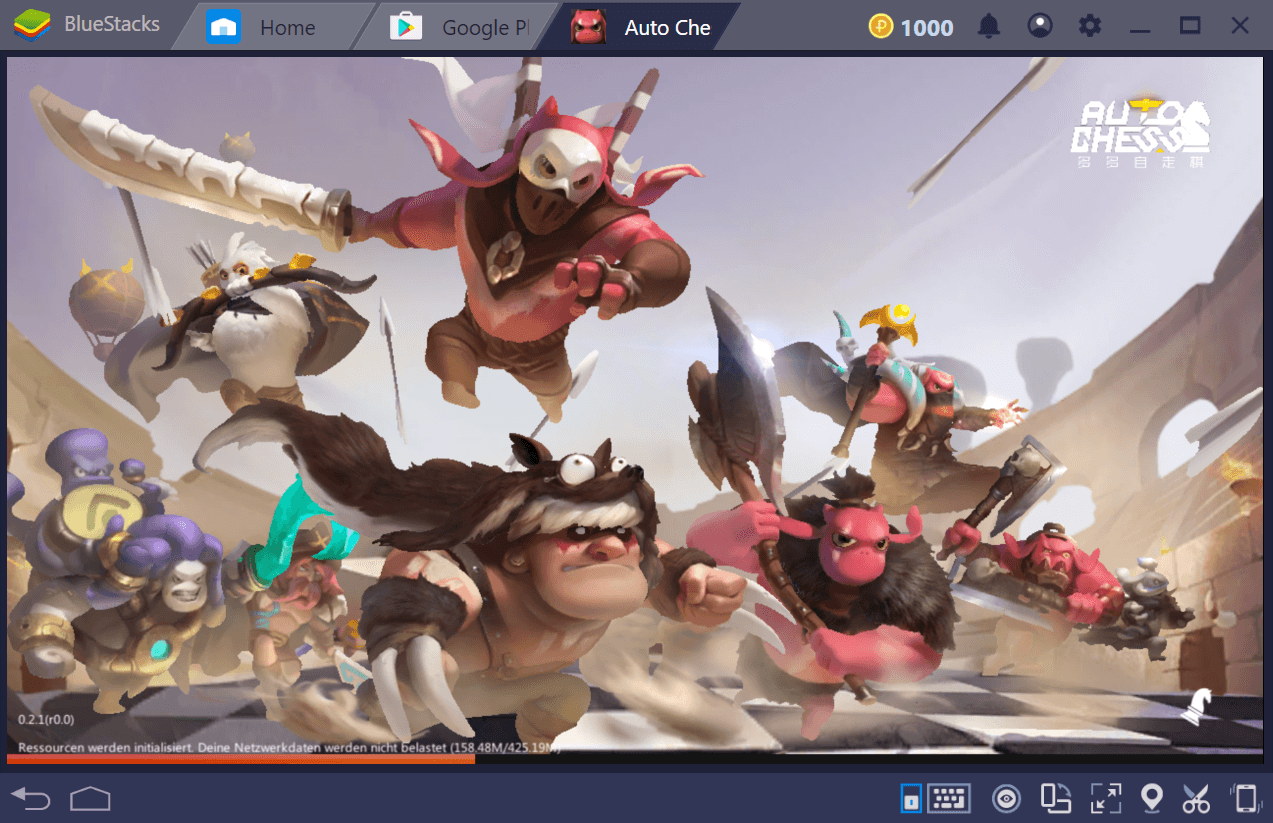
Wenn du also auf Auto Chess stehst, und auf Wettkampf im Allgemeinen, müsstest du nun üben, deine Fähigkeiten verfeinern und dich auf die Konfrontation mit anderen Spielern vorbereiten. Zum Glück hast du mit BlueStacks nicht nur grundsätzlich ein besseres Spielerlebnis, sondern auch eine merkliche Verbesserung gegenüber deinem Smartphone. Mit unserer Plattform kannst du Auto Chess Legends für das Handy spielen, mit einem besseres Steuerungsschema, auf einem größeren Monitor und bequem auf dem PC.
Das Installieren und Spielen auf BlueStacks ist recht einfach. Meistens musst du nur in unserem App Center nach dem Spiel suchen, es herunterladen und dann auf deinem Startbildschirm ausführen. Da sich Auto Chess jedoch noch in der offenen Beta befindet und das Spiel nicht öffentlich zum Download zur Verfügung steht, musst du einige zusätzliche Schritte ausführen, um es auf deinem BlueStacks einzurichten.
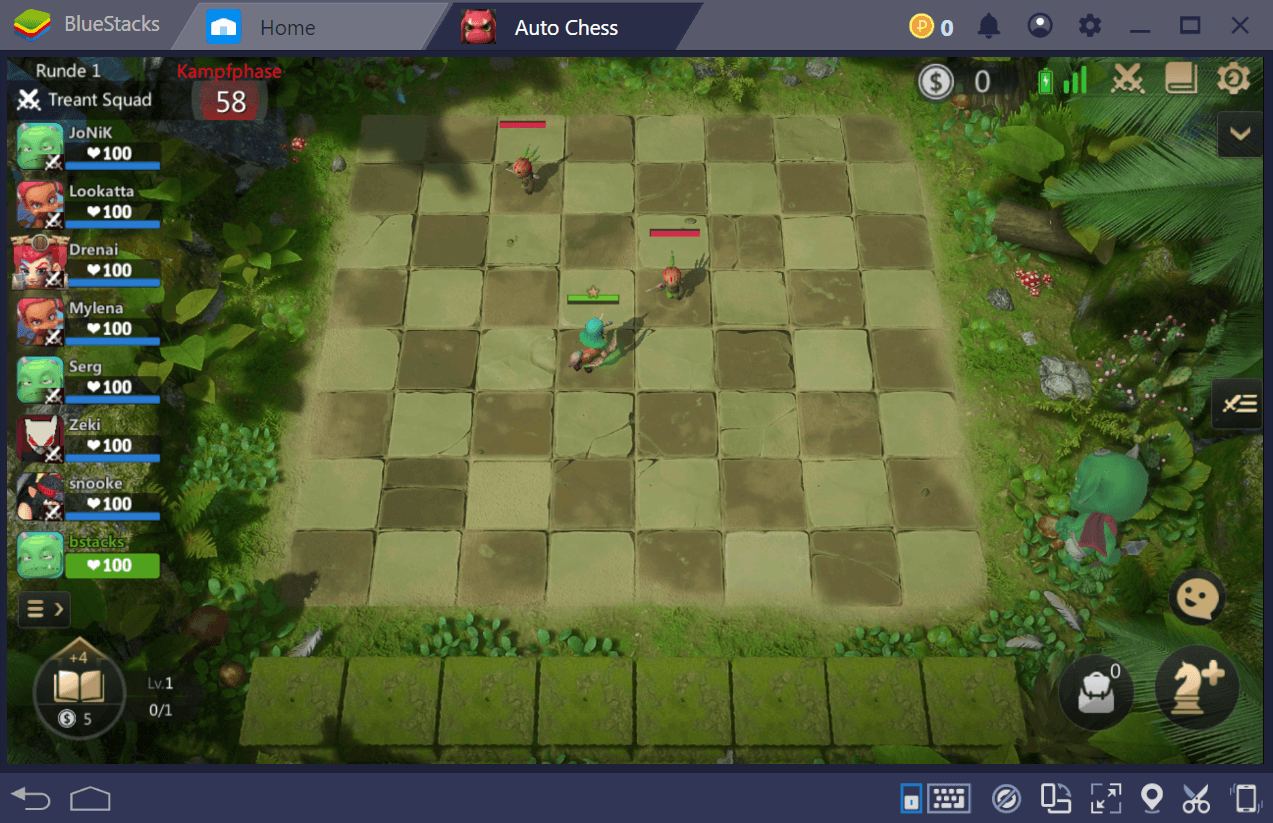
In diesem Guide erfährst du, wie du Auto Chess auf BlueStacks installierst. Darüber hinaus zeigen wir dir, wie du die von unserer Plattform gebotenen Werkzeuge verwenden kannst, um deine Leistung im Spiel zu verbessern.
Auto Chess installieren
Wie oben erwähnt, ist Auto Chess Legends noch nicht im App Center verfügbar. Das sind die schlechten Nachrichten. Die gute Nachricht ist jedoch, dass du die APK-Datei mit einer üblichen Google-Suche leicht finden kannst. Nun sieht es ziemlich einfach aus, das Spiel selbst zu finden; Überraschung, die Installation mithilfe der APK-Datei ist noch einfacher.
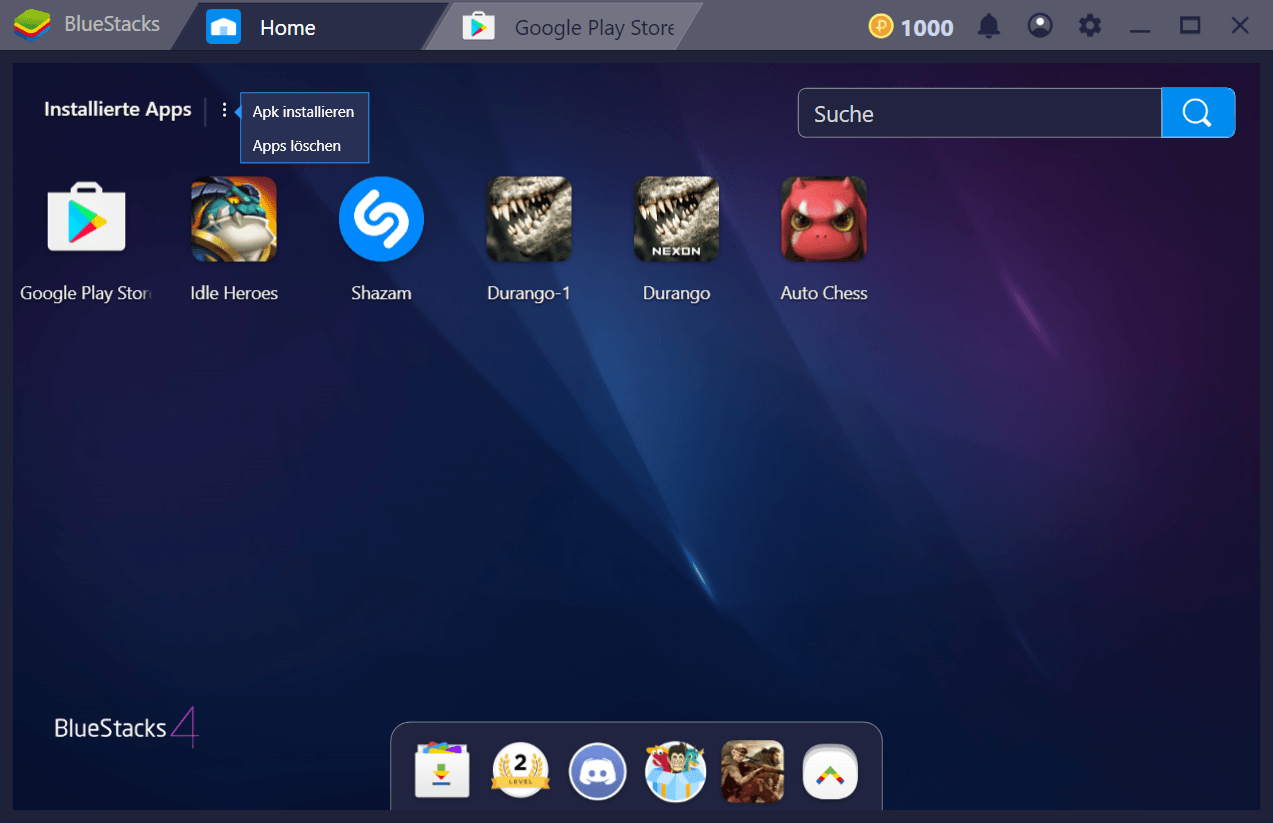
Auf BlueStacks kannst du Spiele aus APK-Dateien mit nur wenigen Klicks installieren. Wenn du im Startmenü auf die drei Punkte direkt neben „Installierte Apps“ klickst, wird die Option „Apk installieren“ angezeigt. Nachdem du auf diese Option geklickt hast, musst du nur zum Speicherort der apk-Datei navigieren und die Installation mit einem Doppelklick starten. Nach einigen Minuten sollte Auto Chess startbereit sein.
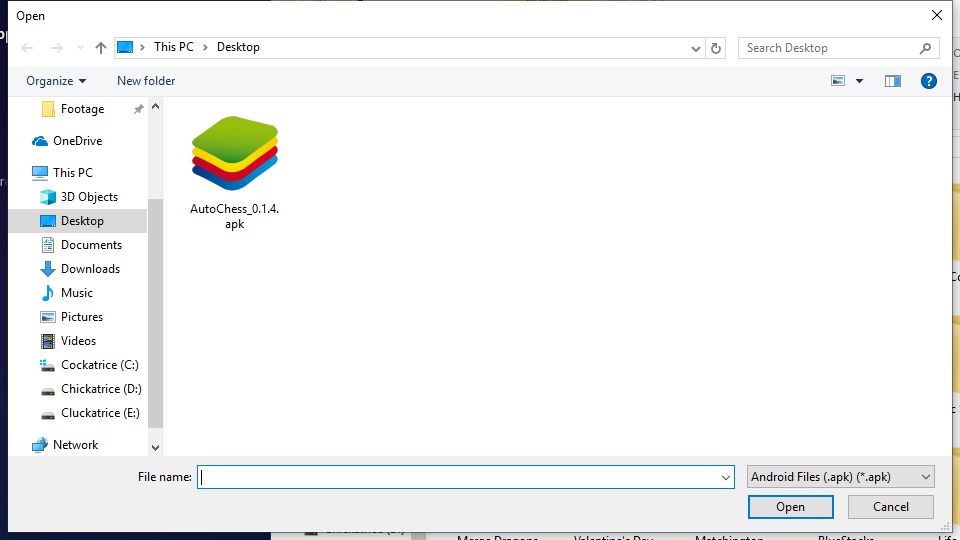
Spiele Auto Chess mit BlueStacks
Denk daran, dass du dein BlueStacks auf Deutsch einstellen musst, um das Spiel auch auf Deutsch zu spielen. Andernfalls wird das Spiel standardmäßig auf Chinesisch gestartet und du musst zum Einstellungsmenü navigieren, um die Sprache zu ändern. Zum Glück kannst du in diesem Fall den verwenden, um durch das Spiel zu navigieren. Du kannst auf dieses Werkzeug zugreifen, indem du im Spiel Strg + Alt + L drückst.
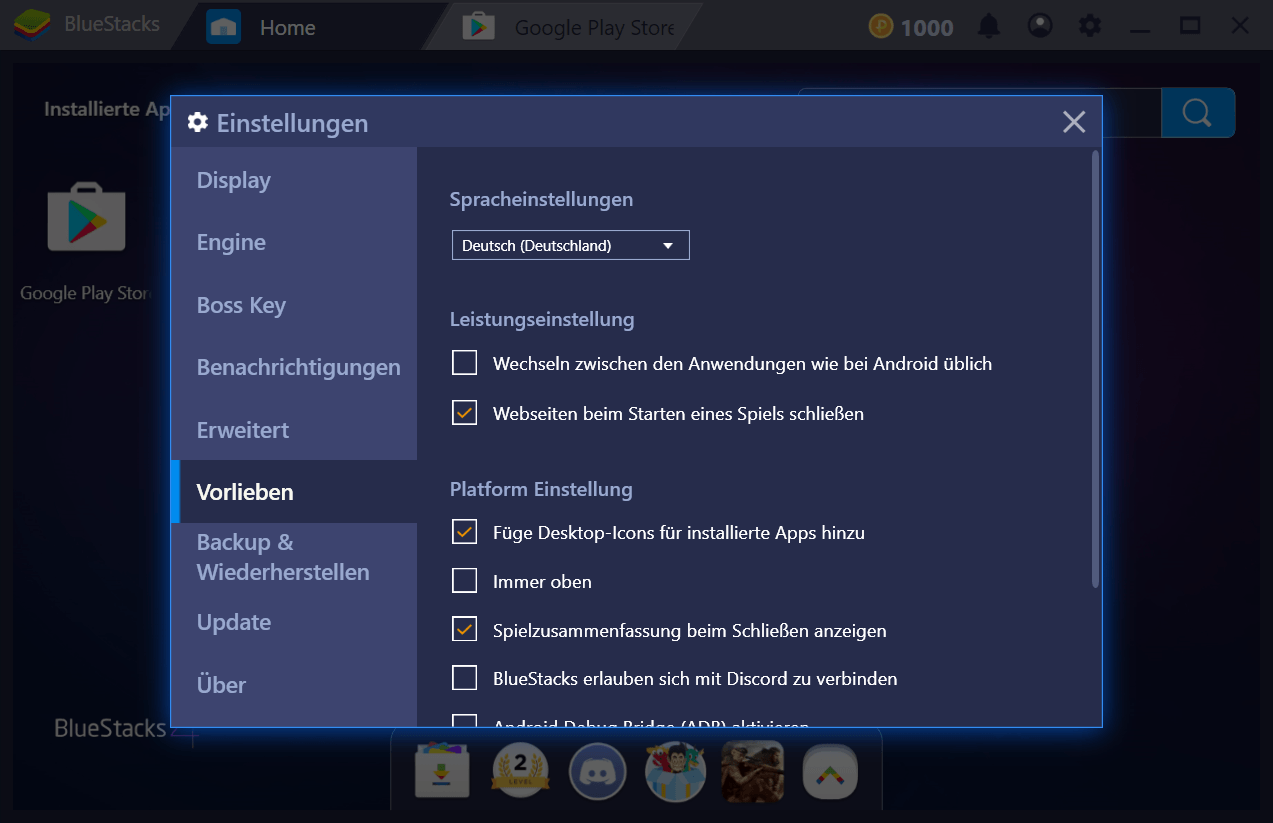
Die Installation war zwar ganz einfach, allerdings musst du vor dem Spielen noch einen zusätzlichen Schritt ausführen. Um dich bei den Servern anzumelden, benötigst du außerdem einen Account. Glücklicherweise kannst du in wenigen Sekunden auf der offiziellen Website des Spiels, auf der du auch die APK heruntergeladen hast, dein Konto erstellen. Nachdem du deine Daten eingegeben hast, kannst du dich nun anmelden und das Spiel genießen.
Auto Chess spielen
Da sich das Spiel in der offenen Beta befindet, gibt es noch kein Tutorial. Wenn du spielen möchtest, musst du schon wissen, was du tust. Wenn du also neu bist, verlierst du wahrscheinlich die ersten paar Spiele. Aber keine Sorge, dies ist normal und ein Teil der Lernkurve, die man eben überwinden muss, bevor man seine ersten Siege erzielt. Wenn du jedoch ein Neuling bist und noch keine Ahnung hast, worum es in diesem Spiel eigentlich geht, empfehlen wir dir, unseren vor dem Einstieg zu lesen.
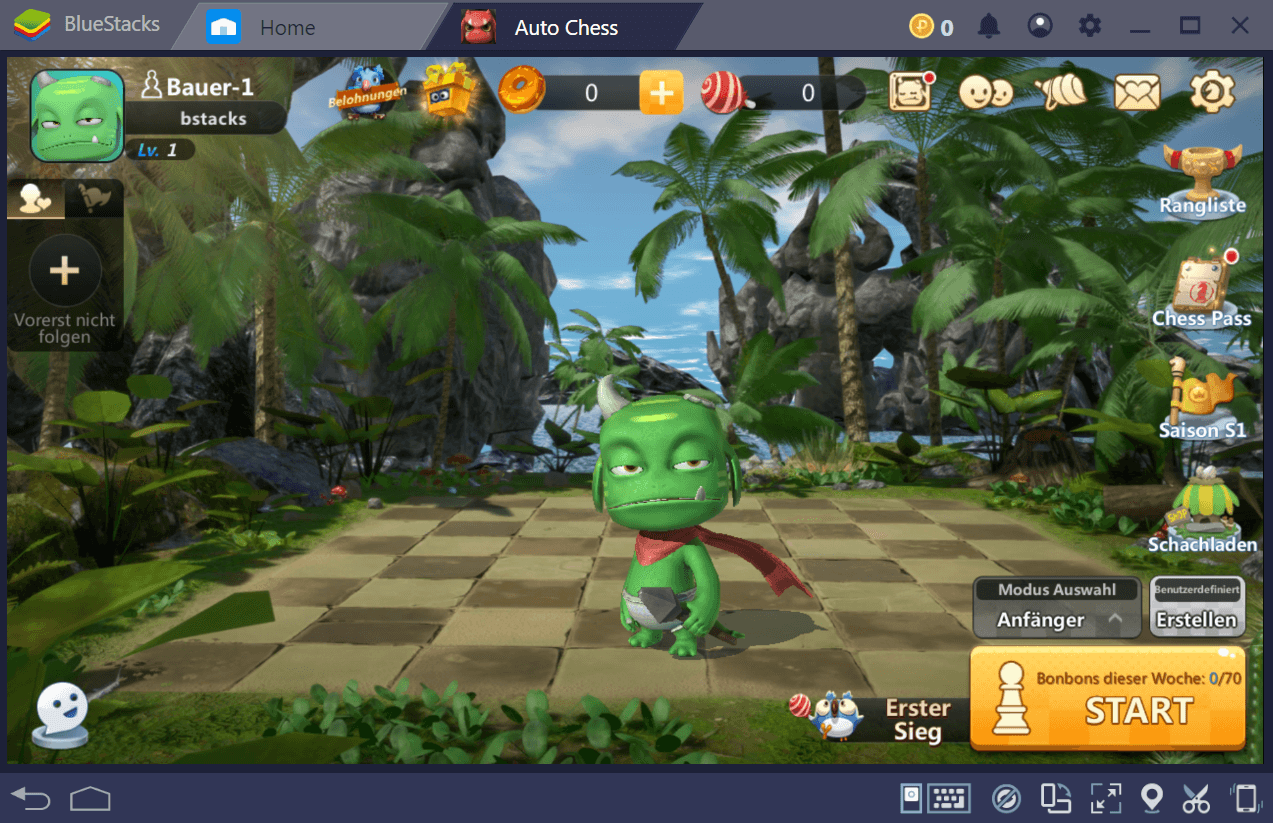
Sobald du in der Lobby bist, kannst du das Spiel ganz einfach spielen, indem du auf „Start“ klickst und darauf wartest, dass der Server eine Übereinstimmung findet. Sobald du drin bist, triffst du in einem Kampf gegen sieben andere Spieler an, um herauszufinden, wer als letzter stehen bleibt. Du musst das Gold sammeln, Helden kaufen und verbessern und sie in strategischen Formationen einsetzen, um die feindlichen Teams zu brechen. Obwohl dein Geschick, deine List und deine Intelligenz einen großen Beitrag zum Sieg in diesem Spiel leisten, bist du nur so gut wie die Werkzeuge, die du im Kampf einsetzt. Beispiel: Wenn du auf einem nicht optimalen Medium spielst, wirst du im Kampf wahrscheinlich mittelmäßige Ergebnisse erzielen.
Hier kommt BlueStacks ins Spiel.
Kaufe mit Präzision mit dem Keymapping-Werkzeug
Auto Chess ist noch ein unpoliertes Spiel in der Entwicklung und hat dementsprechend noch viele Ecken und Kanten, insbesondere in der Interface-Abteilung.
Bei unserem ersten Match ist uns als erstes aufgefallen, dass die Benutzeroberfläche nicht so flüssig ist, wie sie sein sollte. Denk an andere Spiele, die über ein ähnliches Steuerungsschema verfügen, wie z. B. Hearthstone oder . In diesen Spielen ist das Gleiten von Elementen über die Benutzeroberfläche reibungslos und ununterbrochen. In Auto Chess Legends ist es jedoch immer noch nervös und wackelig, was zu unerwünschten Aktionen führen kann. Glücklicherweise kannst du mit dem BlueStacks-Keymapping-Werkzeug den Kauf neuer Helden zu Beginn jeder Runde vereinfachen. Auf diese Weise wirst du nicht versuchen, Elemente über die nicht reagierende Benutzeroberfläche zu ziehen. Stattdessen kannst du neue Einheiten über deine Tastatur einheimsen.
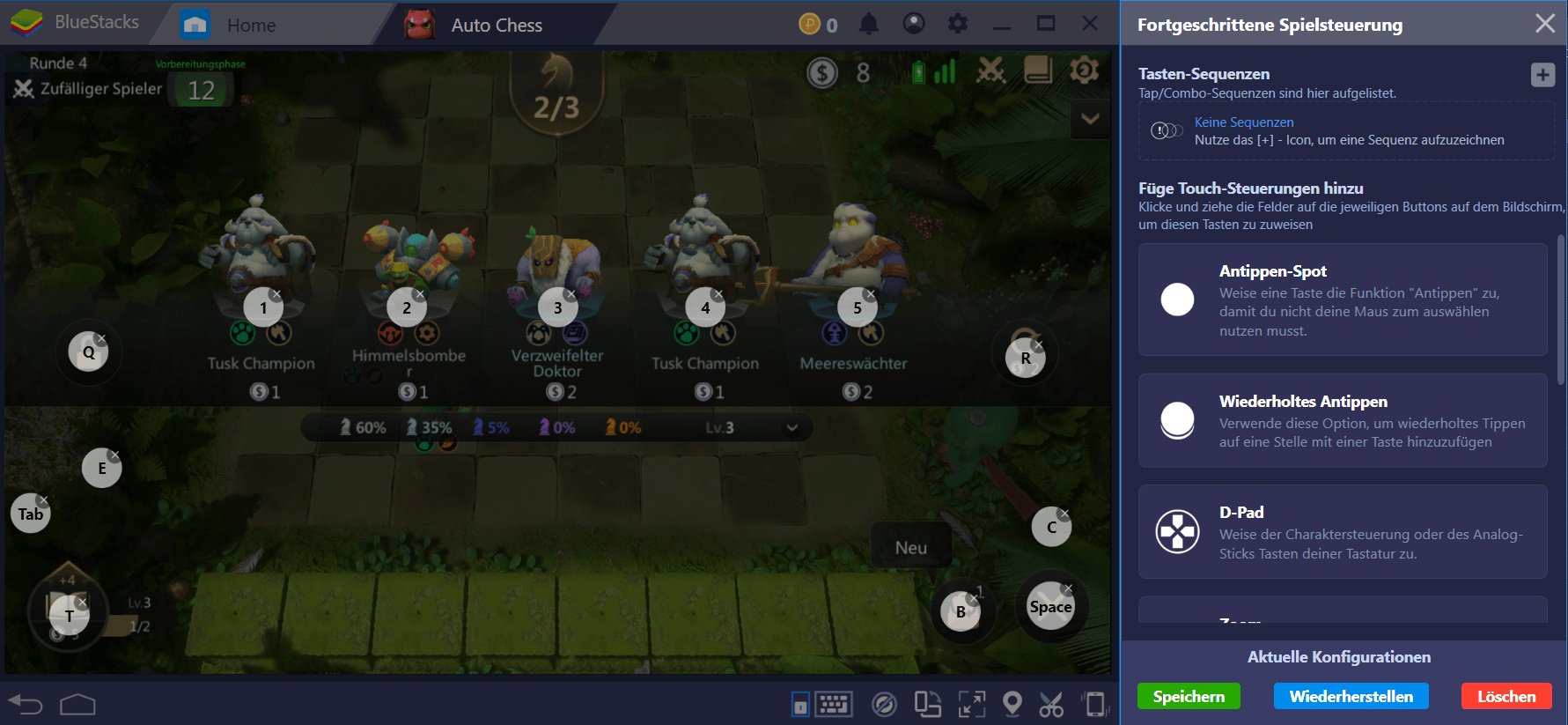
Wenn du auf dem Bildschirm mehrere Verknüpfungen an genau den Stellen hinzufügst, an denen die Helden im Markt erscheinen, kannst du sie kaufen, indem du die entsprechende Taste drückst, und sie gleich unten auf deiner Ersatzbank anzeigen lassen. Auf diese Weise verlierst du weniger Zeit mit der Steuerung und kannst dich ganz auf die Erstellung guter Teams konzentrieren. Außerhalb von Schlachten kannst du auch Verknüpfungen zu anderen Stellen auf dem Bildschirm hinzufügen, um nur mit deiner Tastatur durch die Spielmenüs zu navigieren.
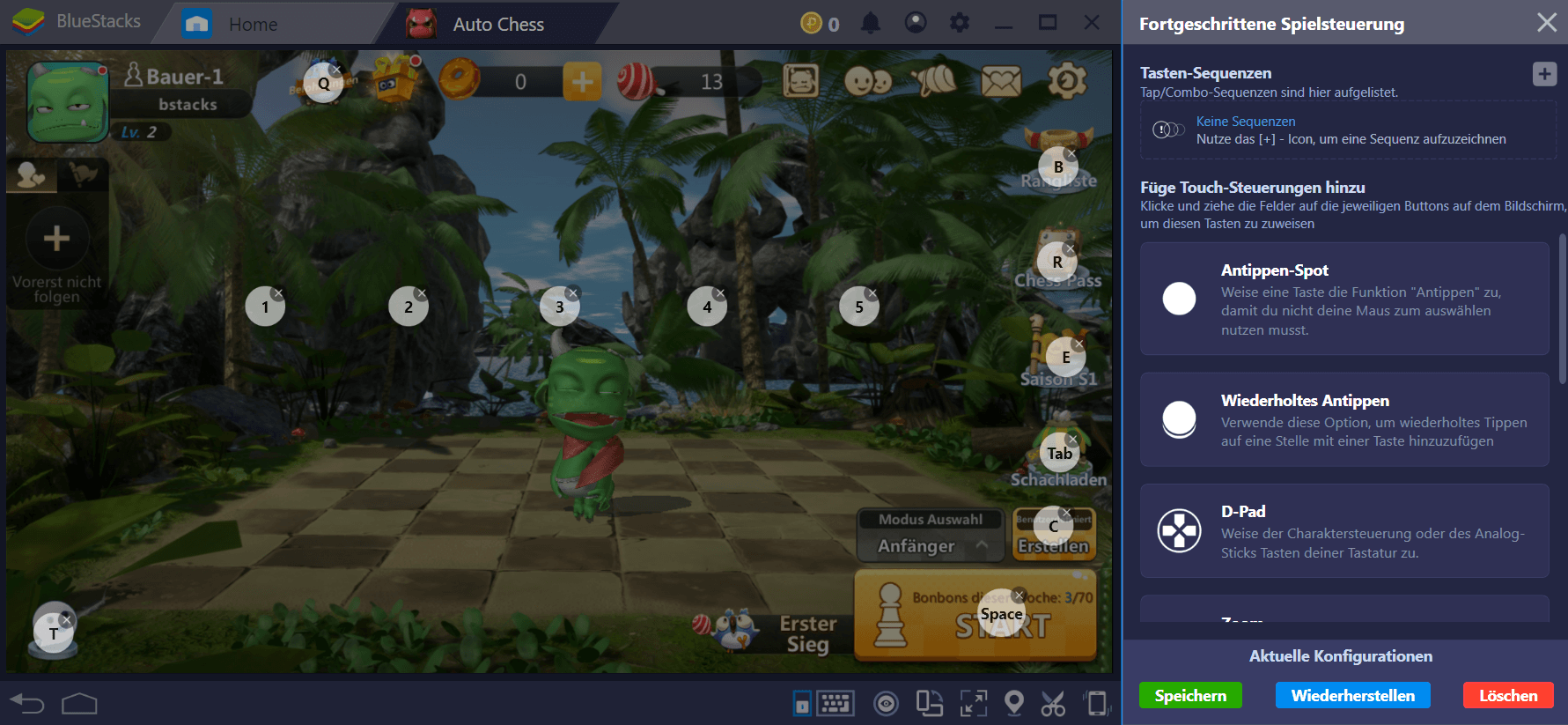
Mit BlueStacks und unserem Keymapping-Werkzeug kannst du das gleiche Gefühl wie beim Spielen des ursprünglichen Auto Chess auf deinem PC erzeugen, jedoch mit den zusätzlichen Inhalten und Aktualisierungen der mobilen Version. Worauf wartest du? Geh raus und zeig allen, auf welchem Holz du geschnitzt bist!